【背景】
最近小编开始学习Java知识了,所以需要安装JDK,配置java环境,但小编学习的资料里的配置教程是xp系统的,与现编使用的Win10系统配置步骤不一样,所以小编觉得需要记录一下,Win10下JDK环境变量的配置。
【内容】
一、安装JDK:
1、下载最新的JDK:
http://www.oracle.com/technetwork/java/javase/downloads/jdk9-downloads-3848520.html
2、安装J2SDK:
(1)双击下载的JDK安装包;
(2)更改安装路径;
(3)等待安装;
(4)安装相应的jre;
二、配置环境变量:
1、在“我的电脑”图标上单击右键选择“属性”,选择“高级系统设置”;
2、在弹出的“系统属性”框中选中“高级”选项卡,点击右下角“环境变量”按钮。
3、首先在下面的系统变量栏目点击“新建”,变量名填写JAVA_HOME,变量值填写JDK的安装路径,在这里就填写自己的JDK安装路径。
4、“系统变量”里点击“新建”变量名填写CLASSPATH,变量值填写:
.;%JAVA_HOME%\lib;%JAVA_HOME%\lib\tools.jar 注意不要忘记前面的点和中间的分号。
5、在“系统变量”里找到“Path变量”,双击Path,由于win10和win7有区别:win7环境变量全在一块,每个用分号隔开,而win10自动分行,不用分号了,所以建环境变量有点不同,分两行建,点击“新建”,把 %JAVA_HOME%\bin 复制进去,然后再次新建复制下面这个 %JAVA_HOME%\jre\bin,然后就大功告成啦。
6、检测是否配置成功:验证的方法:windows+r调出运行框,输入cmd,进入命令行。然后输入java,按回车出现以下画面:
7、接着输入javac,按回车出现以下画面,则表示设置成功。
【Java学习】Win10下最新Java环境配置
最新推荐文章于 2024-08-18 20:46:57 发布











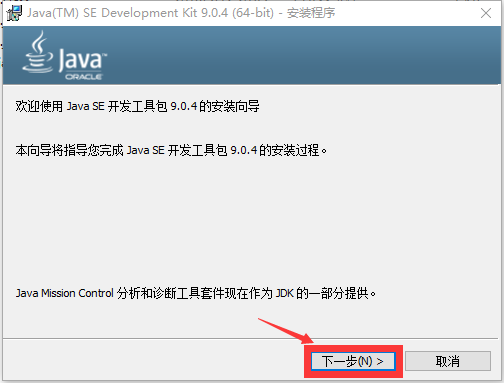
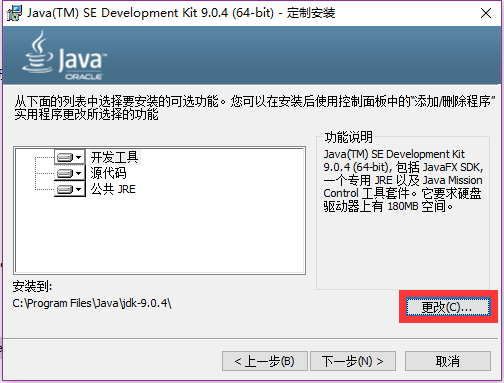
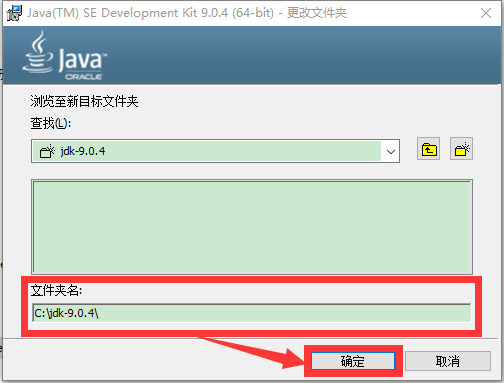
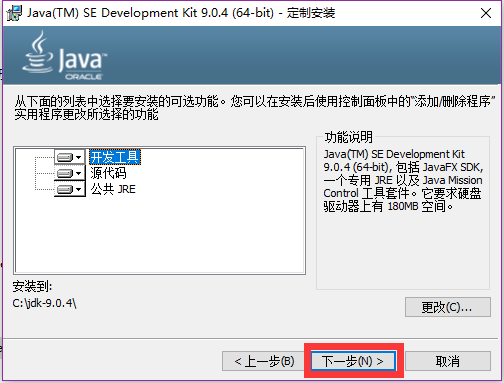
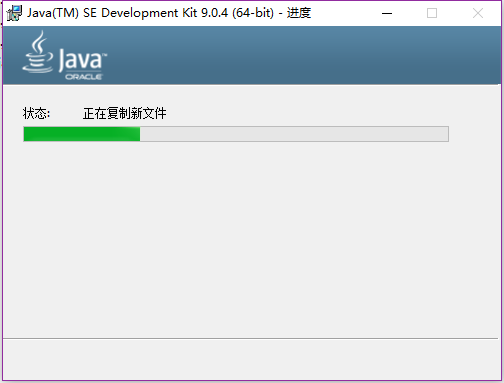
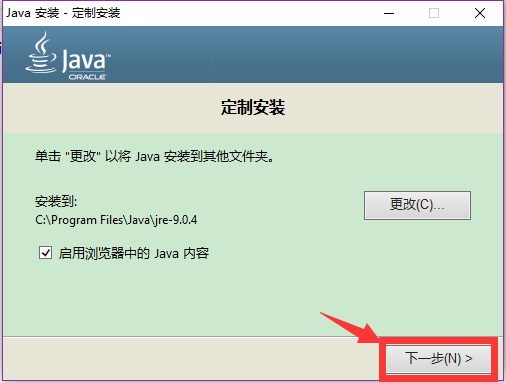
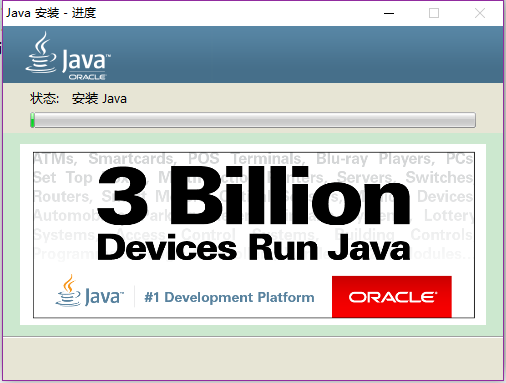



























 1177
1177

 被折叠的 条评论
为什么被折叠?
被折叠的 条评论
为什么被折叠?








